[Notebook] Cum se verifică numele modelului și versiunea BIOS
Produse aplicabile: Notebook, Desktop, PC All-in-One, Gaming Handheld, MiniPC
Când trebuie să descărcați drivere sau BIOS de pe site-ul de asistență ASUS, mai întâi trebuie să cunoașteți numele complet al modelului.
De exemplu, când căutați X412FJ/FJC/FJG, trebuie să selectați numele complet al modelului, așa cum se arată în figura de mai jos.
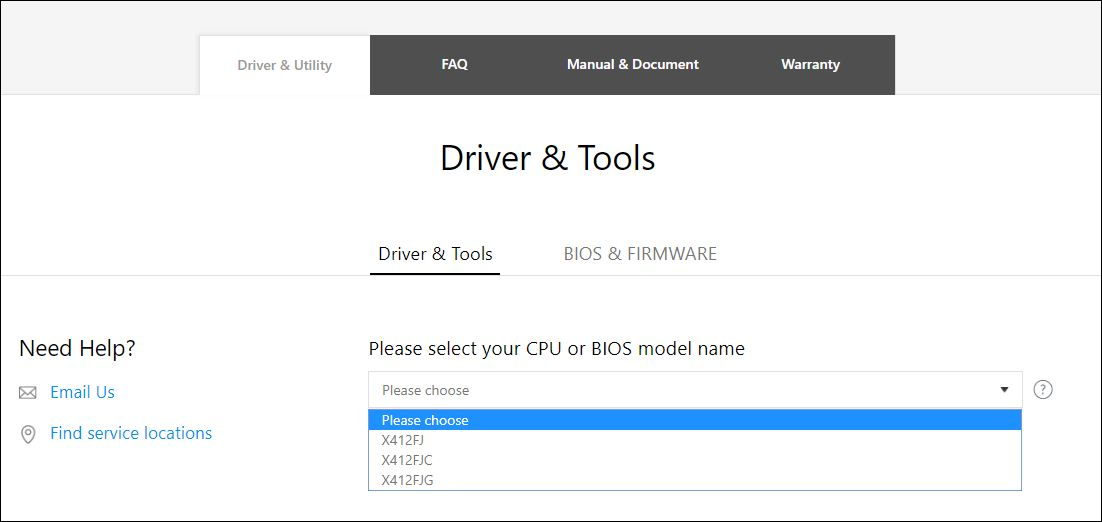
Pentru a vă oferi instrucțiuni mai detaliate, puteți, de asemenea, să faceți clic pe linkul video ASUS YouTube de mai jos pentru a afla mai multe despre Cum să verificați modelul și versiunea BIOS.
https://www.youtube.com/watch?v=RoIMKQfBrhE
Mai jos aveți câteva metode pentru a găsi numele modelului și versiunea BIOS a computerului dvs. și puteți alege una dintre ele:
- Metoda 1: Găsiți numele modelului și versiunea de BIOS cu MyASUS
- Metoda 2: Găsiți numele modelului și versiunea de BIOS cu Dxdiag
- Metoda 3: Găsiți numele modelului și versiunea de BIOS cu System Information
- Metoda 4: Găsiți numele modelului și versiunea de BIOS cu BIOS configuration
Metoda 1: Găsiți numele modelului și versiunea de BIOS cu MyASUS
- Tastați și căutați [MyASUS] în bara de căutare Windows①, apoi faceți clic pe [Deschidere] ②. (Ilustrația de căutare din partea stângă de mai jos este în Windows 11, iar partea dreaptă este Windows 10.)
Notă: Dacă nu puteți găsi MyASUS, este posibil să nu fie instalat pe dispozitivul dvs. Consultați Cum se instalează MyASUS.
- În aplicația MyASUS, [Informații de sistem]③.
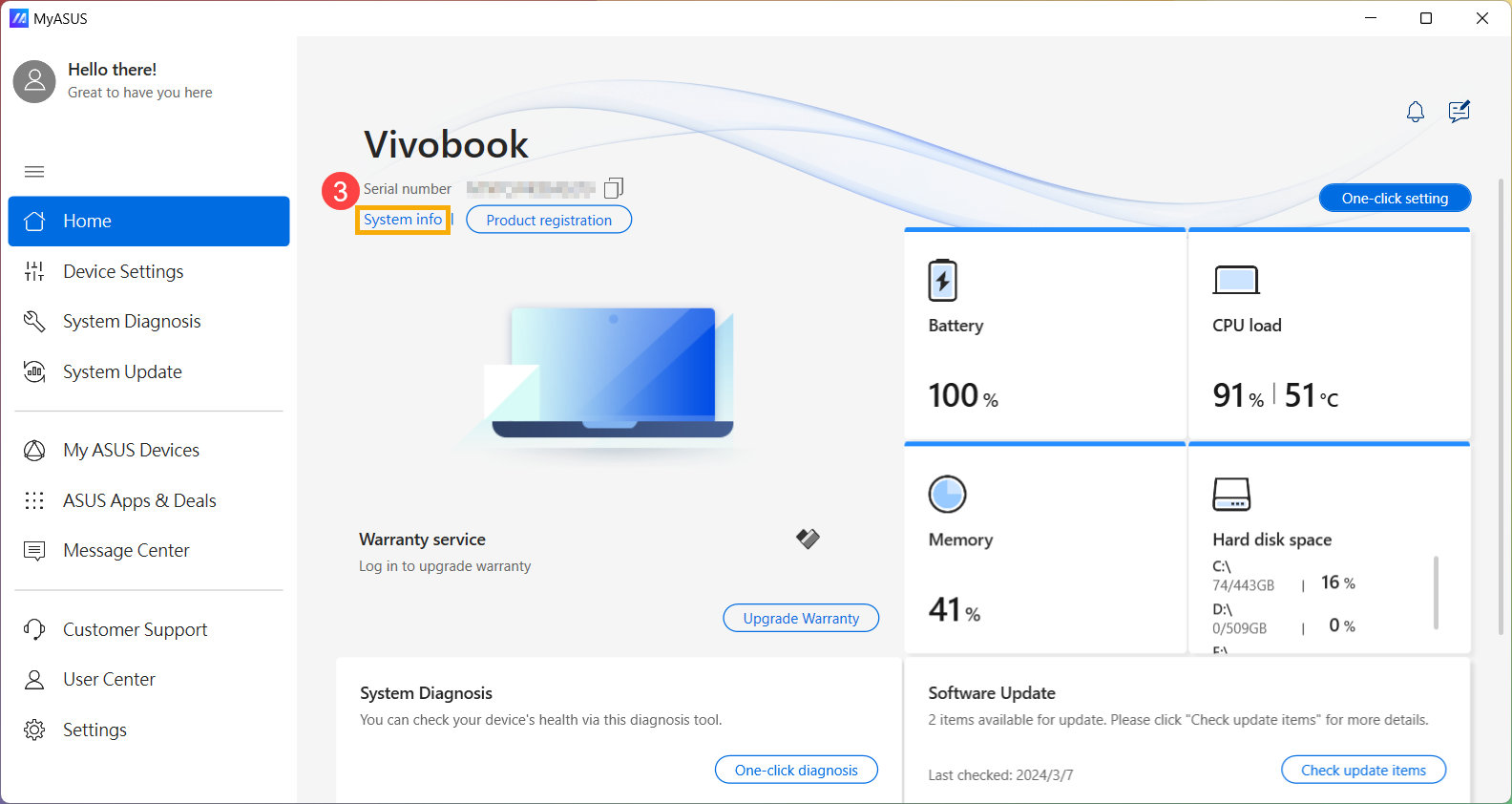
- În secțiunea Firmware, puteți găsi modelul dispozitivului și versiunea BIOS④.
După cum se arată în exemplul de mai jos (versiunea X1505ZA.310), aceasta indică faptul că modelul este X1505ZA și versiunea BIOS este 310.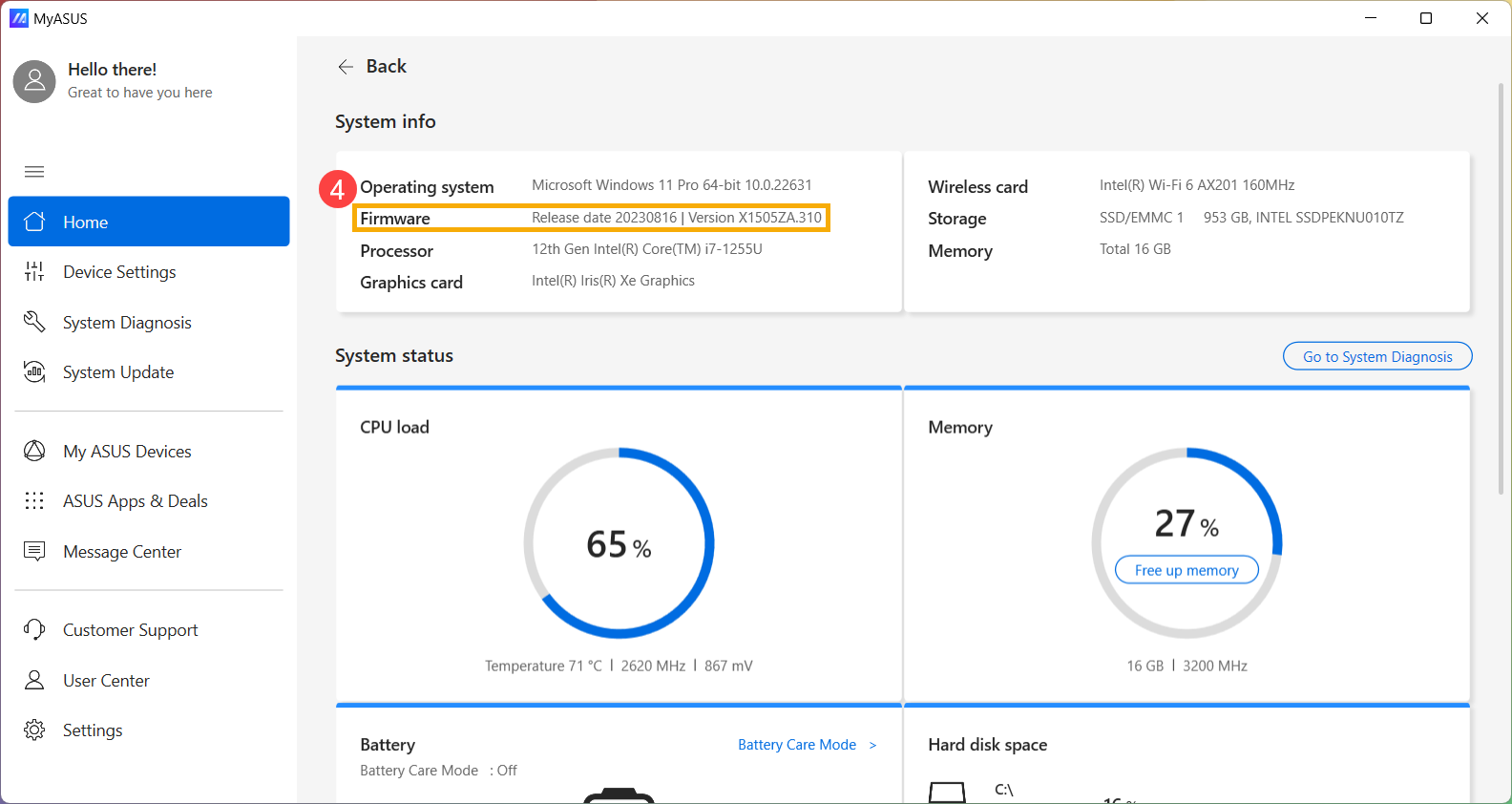
Metoda 2: Găsiți numele modelului și versiunea de BIOS cu Dxdiag
- Tastați și căutați [Dxdiag] în bara de căutare Windows①, apoi faceți clic pe [Deschidere] ②.(Ilustrația de căutare din partea stângă de mai jos este în Windows 11, iar partea dreaptă este Windows 10.)

- Dacă primiți notificarea de mai jos, selectați [Da] pentru a continua mai departe③.

- În secțiunea System Model, veți găsi numele modelului și apoi versiunea BIOS în secțiunea BIOS④.
Cum ar fi următoarea imagine, numele modelului este X513EA și versiunea BIOS este 202.
Metoda 3: Găsiți numele modelului și versiunea de BIOS cu System Information
- Tastați și căutați [Informații sistem] în bara de căutare Windows①, apoi faceți clic pe [Deschidere] ② (Ilustrația de căutare din partea stângă de mai jos este în Windows 11, iar partea dreaptă este Windows 10.)

- În secțiunea Model sistem, veți găsi numele modelului③, apoi versiunea BIOS în secțiunea Versiune / dată BIOS④.
Cum ar fi următoarea imagine, numele modelului este X513EA și versiunea BIOS este 202.
Metoda 4: Găsiți numele modelului și versiunea de BIOS cu BIOS configuration
- Accesați ecranul de configurare BIOS de pe dispozitiv.
Când dispozitivul nu este pornit, apăsați și mențineți apăsată tasta [F2] de pe tastatură, apoi apăsați butonul de pornire pentru a porni dispozitivul. Țineți apăsată tasta [F2] până când apare ecranul de configurare BIOS, apoi eliberați tasta [F2]. Aflați mai multe despre Cum să intrați în ecranul de configurare BIOS.
Notă: dispozitivele portabile pentru jocuri trebuie să țină apăsată tasta de volum (-), apoi să apese butonul de pornire pentru a porni dispozitivul. - La intrarea în ecranul de configurare BIOS, veți întâlni trei tipuri de interfețe: interfață UEFI, interfață moștenită și MyASUS în UEFI. Vă rugăm să consultați următorii pași bazați pe ecranul BIOS al dispozitivului dvs.:
Cum să găsiți numele modelului și versiunea BIOS în modul UEFI
În modul UEFI, puteți selecta și alege articolul prin tastele săgeată și Enter de la tastatură, touchpad sau mouse.
- După ce ați intrat în utilitarul BIOS, mergeți la modul avansat apăsând tasta rapidă [F7] sau folosiți cursorul pentru a face clic pe①.

- După ce ați intrat în modul avansat, selectați ecranul [Avansat]②.

- Selectați elementul [ASUS EZ Flash 3 Utility]③.

- În secțiunea Model, veți găsi numele modelului④, apoi versiunea BIOS în secțiunea Versiune⑤.
Cum ar fi următoarea imagine, numele modelului este B9450FA, iar versiunea BIOS este 205.
Cum să găsiți numele modelului și versiunea BIOS în modul Legacy
În modul Legacy, puteți selecta și alege elementul doar prin tastele săgeată și tasta Enter.
- După ce ați intrat în BIOS Utility, selectați ecranul [Avansat]①.

- Selectați elementul [ASUS EZ Flash 3 Utility] și apăsați Enter②.

- În secțiunea Platformă, veți găsi numele modelului și apoi versiunea BIOS în secțiunea Versiune③.
Cum ar fi următoarea imagine, numele modelului este B9440FA, iar versiunea BIOS este 101.
Cum se interoghează modelul dispozitivului și versiunea BIOS în MyASUS în interfața UEFI
În interfața MyASUS în UEFI, puteți naviga și confirma folosind tastele săgeți și tasta Enter de pe tastatură, touchpad sau mouse.
La intrarea în ecranul de configurare BIOS, puteți găsi modelul dispozitivului și versiunea BIOS în câmpul UEFI Version①.
În exemplul de mai jos (versiunea X1505ZA.201), acesta indică că modelul este X1505ZA, iar versiunea BIOS este 210.